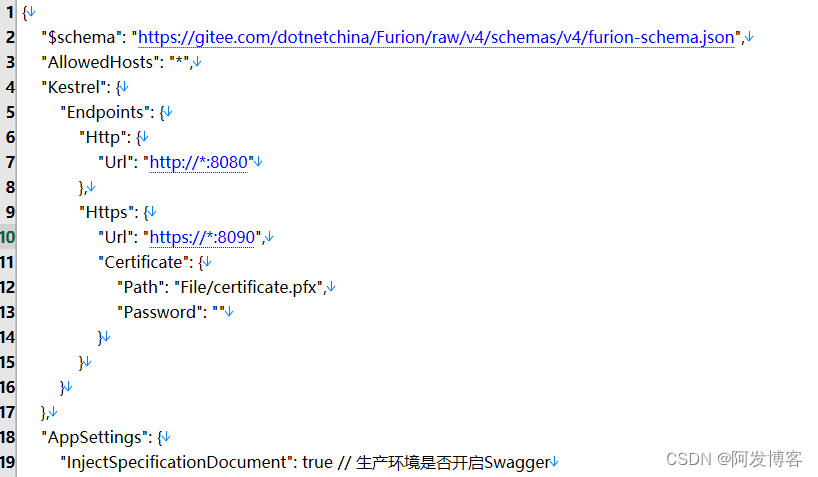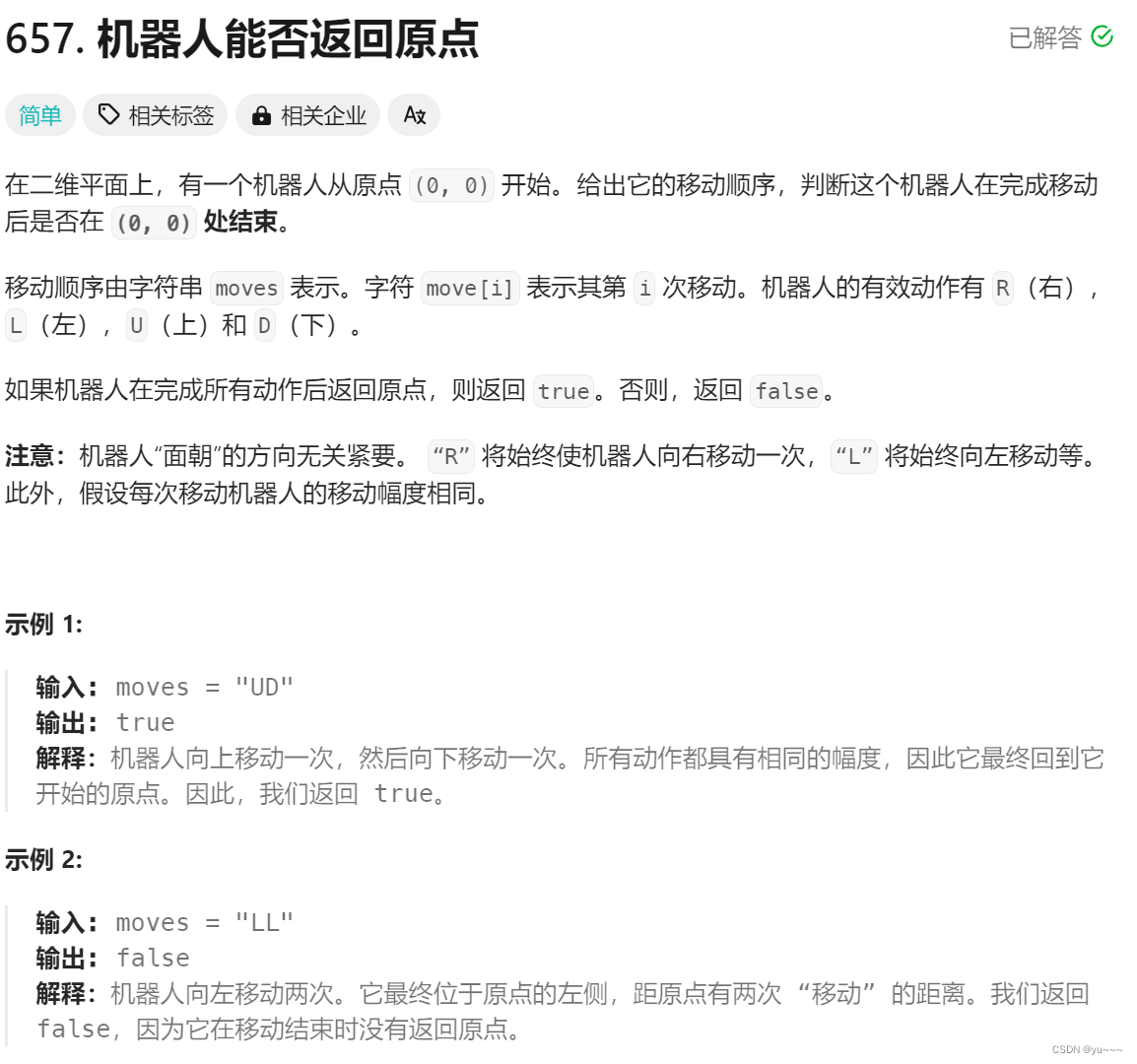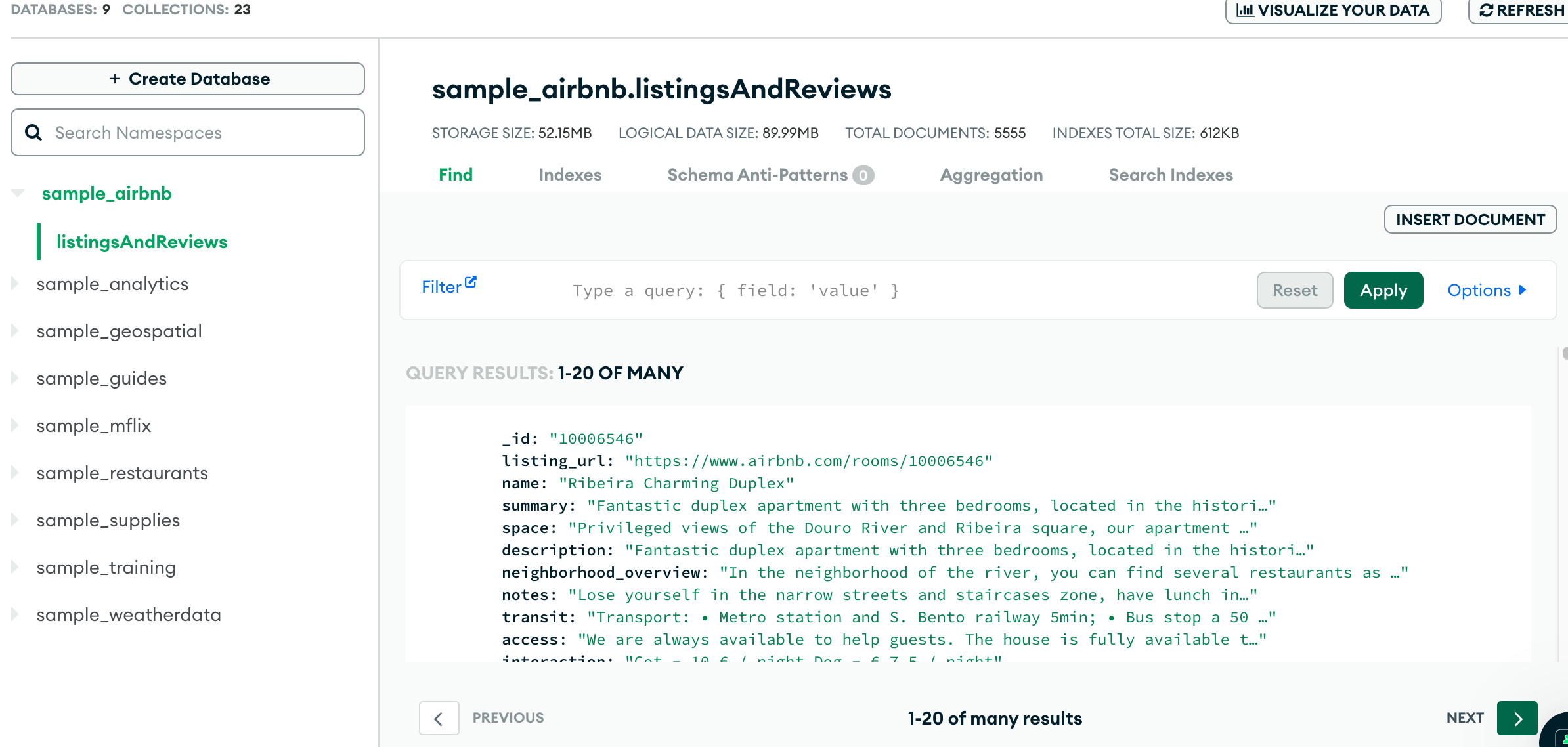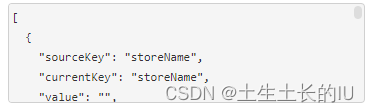我们先看下页面是怎么样的:

功能很简单,就是复制下面的二维码图片,然后粘贴到文本框中,且显示在框的正中间,最后点击识别按钮,把识别二维码的结果展示到下面。
源代码:
<!DOCTYPE html>
<html lang="en"><head><meta charset="UTF-8" /><meta http-equiv="X-UA-Compatible" content="IE=edge" /><meta name="viewport" content="width=device-width, initial-scale=1.0" /><title>qrcode</title><style>.area {height: 200px;border: 1px dashed skyblue;background-color: #fff;display: grid;place-items: center;margin-top: 20px;}.area:focus {border-style: solid;}.area:empty::before {content: '或粘贴图片到这里';color: gray;}.button {margin: 1rem auto;width: 160px;height: 40px;font-size: 112.5%;background-color: #eb4646;color: #fff;border: 0;border-radius: 0.25rem;margin-top: 1.5rem;}</style></head><body><div class="container"><input id="file" class="file" type="file" accept="image/png" /><div id="area" class="area" tabindex="-1"></div></div><p align="center"><button id="button" class="button">识别</button></p><p id="result" align="center"></p><p align="center">方便大家复制的示意图:<br /><imgsrc="./qrcode.png"style="margin-top: 10px"/></p><script>var reader = new FileReader()reader.onload = function (event) {area.innerHTML = '<img src="' + event.target.result + '">'}document.addEventListener('paste', function (event) {var items = event.clipboardData && event.clipboardData.itemsvar file = nullif (items && items.length) {// 检索剪切板itemsfor (var i = 0; i < items.length; i++) {if (items[i].type.indexOf('image') !== -1) {file = items[i].getAsFile()break}}}// 此时file就是剪切板中的图片文件if (file) {reader.readAsDataURL(file)}})file.addEventListener('change', function (event) {const file = event.target.files && event.target.files[0]if (file) {reader.readAsDataURL(file)}})button.addEventListener('click', function () {if ('BarcodeDetector' in window) {// 创建检测器const barcodeDetector = new BarcodeDetector({formats: ['qr_code']})const eleImg = document.querySelector('#area img')if (eleImg) {barcodeDetector.detect(eleImg).then(barcodes => {console.log('barcodes', barcodes)barcodes.forEach(barcode => {result.innerHTML = `<span class="success">解析成功,结果是:</span>${barcode.rawValue}`})}).catch(err => {result.innerHTML = `<span class="error">解析出错:${err}</span>`})} else {result.innerHTML = `<span class="error">请先粘贴二维码图片</span>`}} else {result.innerHTML = `<span class="error">当前浏览器不支持二维码识别</span>`}})</script></body>
</html>背景交代完成,现在就来一点点的分析代码的精妙之处。
CSS部分
tabindex = -1
<div id="area" class="area" tabindex="-1"></div>
当我看到tabindex这个属性时,完全不知道它的用法,于是我继续在张鑫旭大佬的博客中搜索,找到一篇叫《HTML tabindex属性与web网页键盘无障碍访问》的文章,这里简要说下这个属性的用法和作用。
tabindex是一个与键盘访问行为息息相关的属性,它是一个全局属性,即所有 HTML 标签都可以用的属性,比如id,class等属性。因此,它就可以在div上使用。另外,这个属性没有兼容性问题,放心使用。
我们平常可能感觉不到它的价值,但是一旦我们的鼠标坏掉了或者没电了,我们就只能使用键盘来操作。亦或者在电视机上,或者投影设备上访问我们的网页的时候,我们只能使用遥控器上的按钮,可以看出是电脑的键盘。就算设备都完全正常,对于资深用户而言,键盘访问可以大大提高我们的使用效率。
当一个元素设置tabindex属性值为-1的时候,元素会变得focusable。focusable指的是元素可以被鼠标 或者 JS focus,在 chrome 浏览器下表现为会有outline发光效果,IE浏览器下是虚框,同时能够响应focus事件。
默认的focusable元素有<a>, <area>, <button>, <input>, <object>, <select> 以及 <textarea>。
但是,tabindex = -1不能被键盘的tab键进行focus。这种鼠标可以focus,但是键盘却不能focus的状态,只要tabindex属性值为负值就可以了。
因此,代码中利用了这一特性,设置div被focus的样式,当鼠标点击div时,我们可以改变它的边框,如下:
.area:focus {border-style: solid;}
tabindex属性值是一个整数,它是用来决定被tab键focus的顺序,顺序越小越先被focus,但是 0除外,如下div被focus的顺序依次是:1,2,3。
<div id="area" class="area" tabindex="1"></div>
<div class="area" tabindex="3"></div>
<div class="area" tabindex="2"></div>
那tabindex="0"又是怎么回事呢?
元素设置tabindex="-1",可以鼠标和 JS 可以focus,但键盘不能focus。
tabindex="0"和tabindex="-1"的唯一区别就是键盘也能focus,但是被focus的顺序是最后的,也就是当你使用tab进行聚焦时,最后才会聚集到tabindex="0"的元素。
<div>设置了tabindex="0",从键盘访问的角度来讲,相对于<div>元素变成了<button>元素。
垂直居中
垂直居中是一个常用的需求了,我经常使用flex来完成:
display: flex;
align-items: center;
justify-content: center;
在大佬的文章中使用了一个新的用法:
display: grid;
place-items: center;
place-items 属性是以下属性的简写:align-items、justify-items。
这样当粘贴图片时,图片就居中显示了。
:empty::before
当div元素没有内容时,.area:empty样式会生效,同时为了显示一段提示内容,使用了伪元素::before,在content写入提示内容。
.area:empty::before {content: '或粘贴图片到这里';color: gray;
}
这个 css 样式平时用的少,所以这里特意的记录下,以免自己忘记。
JS部分
copy paste 事件
document.addEventListener('paste', function (event) {var items = event.clipboardData && event.clipboardData.itemsvar file = nullif (items && items.length) {// 检索剪切板itemsfor (var i = 0; i < items.length; i++) {if (items[i].type.indexOf('image') !== -1) {file = items[i].getAsFile()break}}}// 此时file就是剪切板中的图片文件if (file) {reader.readAsDataURL(file)}
})
这两个事件都属于ClipboardEvent事件(剪切板事件),还有一个cut剪切事件。
wrap.oncopy = function(event){}
wrap.oncut = function(event){}
wrap.onpaste = function(event) {}
目前,大部分软件上的内容都是可以被复制粘贴的,这是因为软件对操作系统复制粘贴操作的实现,软件都会把复制剪切的内容存入操作系统的剪切板上。同样,浏览器也对操作系统的复制剪切板进行了实现,属于浏览器的自身的实现。
浏览器复制剪切的默认行为是触发浏览器的 copy 事件,将 copy 的内容存入操作系统的剪切板中。
那如何干预浏览器的这种默认的复制粘贴操作呢?
可以通过event.preventDefault阻止事件的默认行为,即当触发这三个事件时,阻止对系统剪切板的数据操作。然后,我们对数据进行加工后,重新写入到剪贴板。
比如,当用户复制我们网站的内容时,可以在数据后面加一个版权的相关信息。
<div id="wrap">这是复制的复制内容</div><script>var wrap = document.getElementById('wrap')wrap.oncopy = function (event) {// 通过copy事件监听,阻止将选中内容复制到系统剪切板上event.preventDefault() // 获取选中内容对象const selection = document.getSelection() // selection对象重构了toSring()方法,获取selection对象的选中内容var selectContent = selection.toString() var dealContent =selectContent +'转载请联系作者,内容地址:xxxxx'// 把重写后的内容写入到剪贴板 event.clipboardData.setData('text/plain', dealContent)}</script>
ClipboardEvent 事件有个最重要的属性clipboardData,该属性值是DataTransfer对象,这个对象在拖拽场景中经常使用,后面会专门写一篇文章来说说这个对象。
new BarcodeDetector解析二维码
// 创建检测器
const barcodeDetector = new BarcodeDetector({formats: ['qr_code']
})
barcodeDetector.detect(eleImg).then(barcodes => {console.log('barcodes', barcodes)barcodes.forEach(barcode => {result.innerHTML = `<span class="success">解析成功,结果是:</span>${barcode.rawValue}`})}).catch(err => {result.innerHTML = `<span class="error">解析出错:${err}</span>`})
浏览器提供了原生的API来解析二维码和条形码,即 Barcode Detection API。
formats表示要解析那种码,如下图所示:
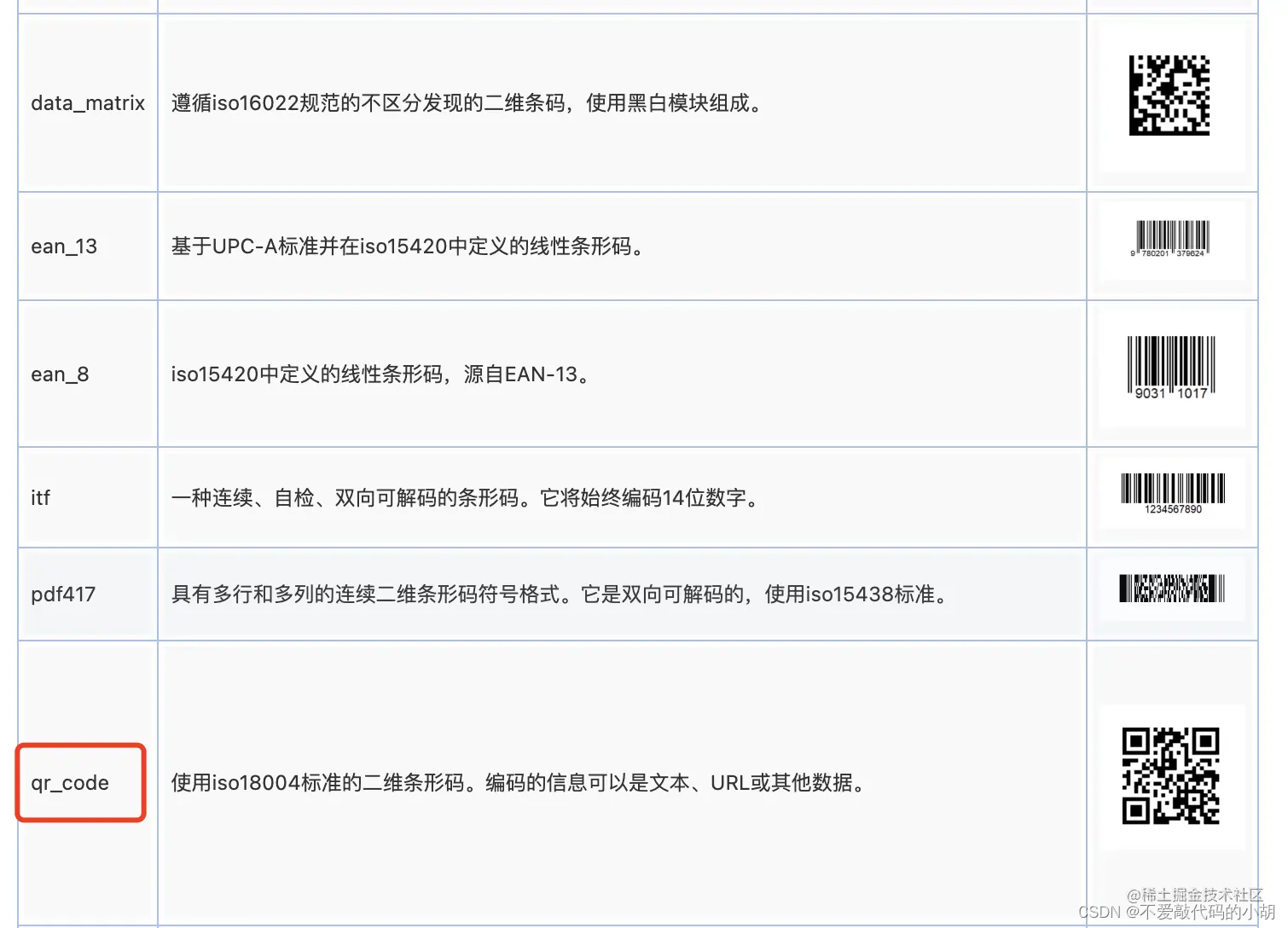
这个 API 有一些兼容性的问题,在生成环境中还是尽量使用第三方库。
但是,作为前端开发,也应该时刻关注浏览器的发展,尽早的使用上最新好用的功能。
总结
通过学习上面的代码,可以发现自己在 css,js 方面上的不足,原因是缺乏探索性,老是用已有的知识来解决问题,或者直接去 github 上找第三方库,其实可以使用最简单的方式实现。
原文链接:
https://juejin.cn/post/7248874230862233655

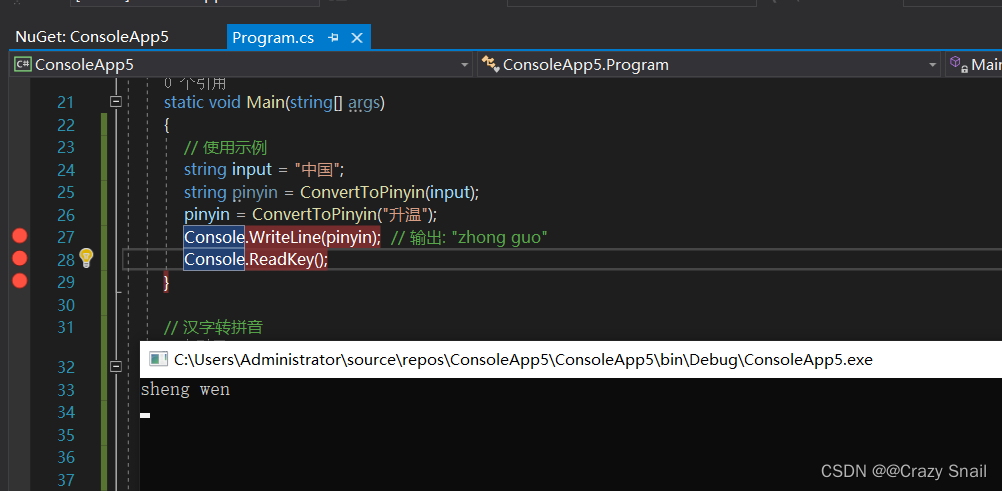


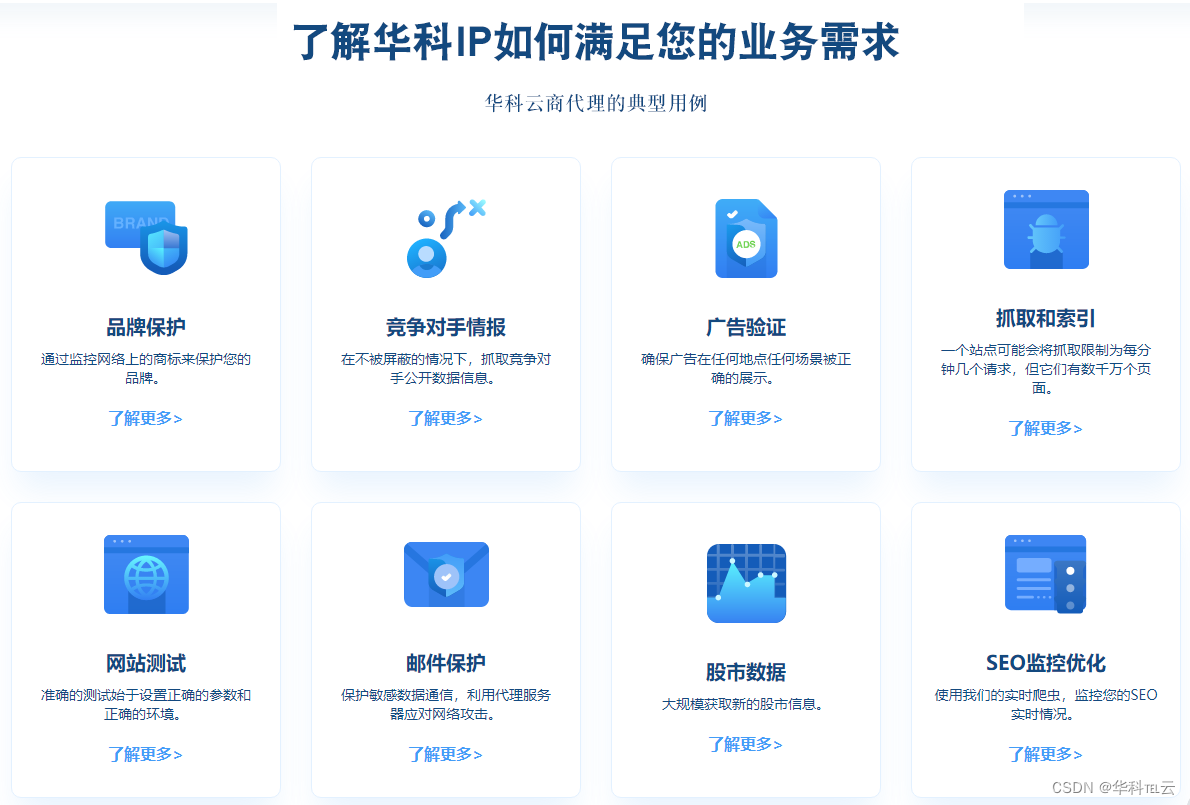
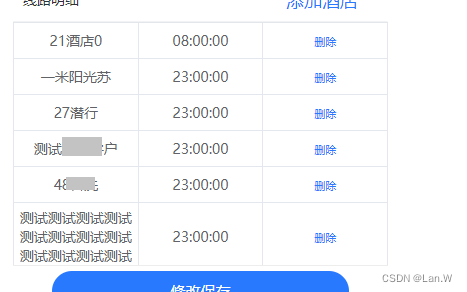
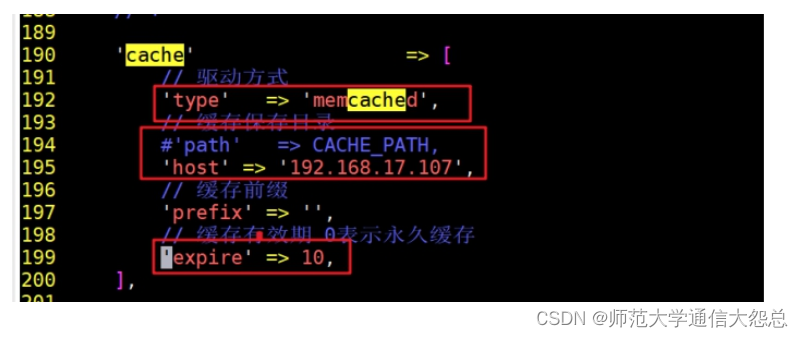
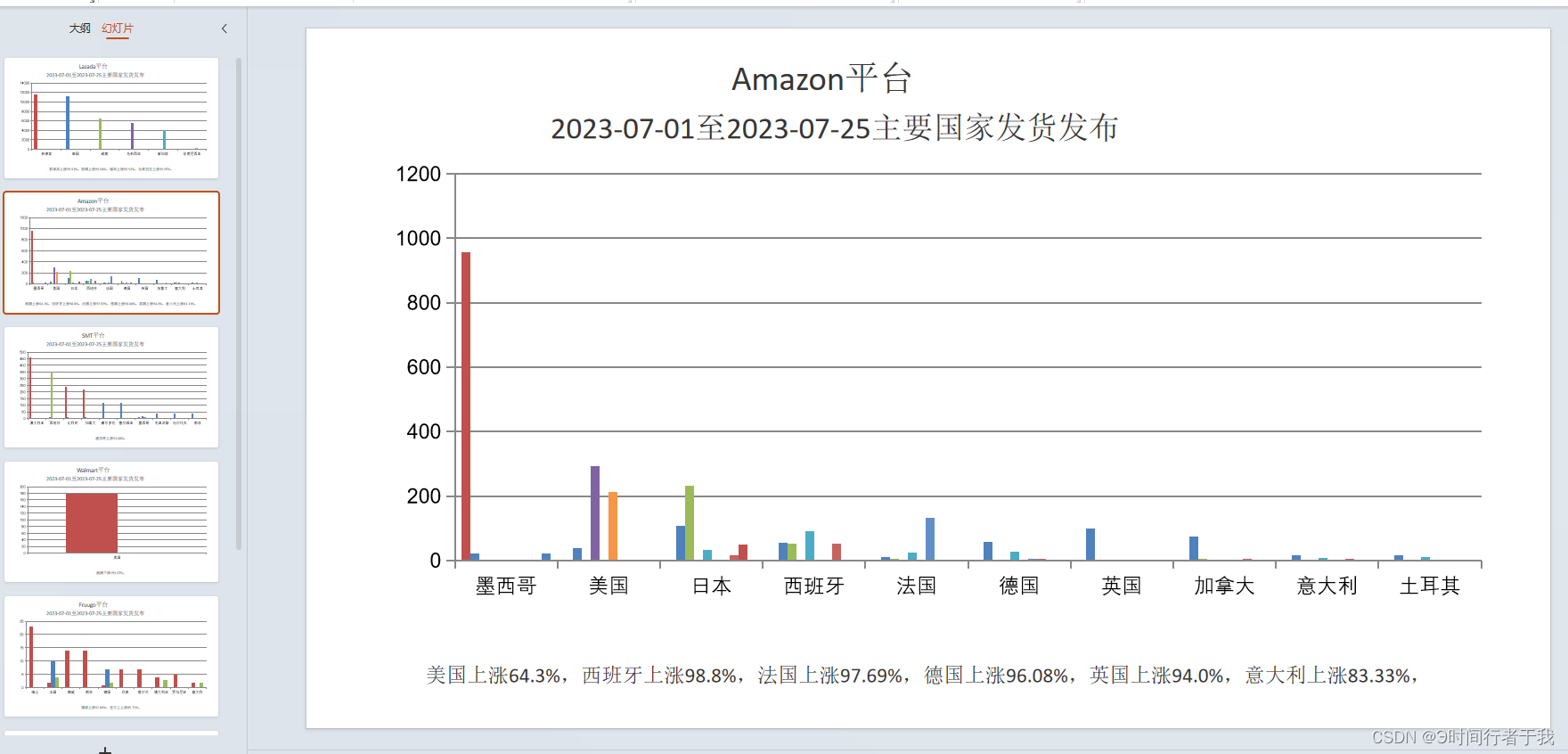

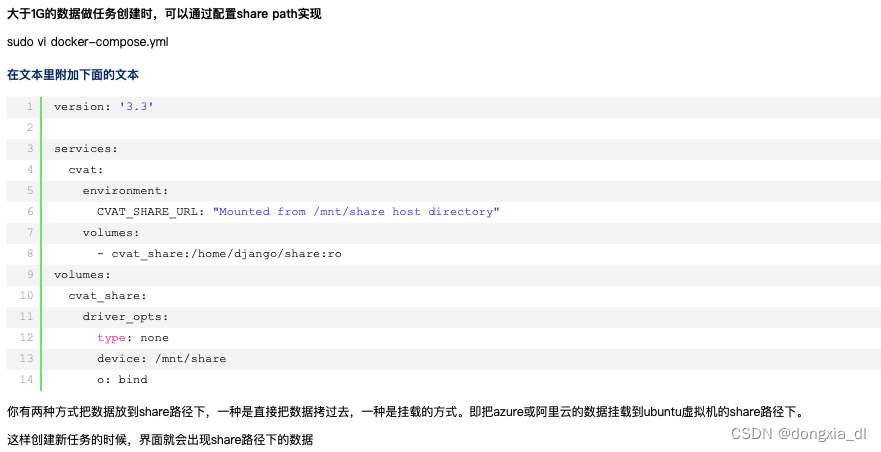
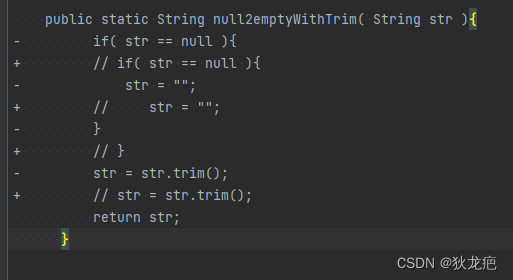

![[论文精读]序列建模使大视觉模型的规模化学习成为可能](https://img-blog.csdnimg.cn/direct/58fff4853a6e4272a1d8b6b1568f0d5c.png#pic_center)